Oprirea unei console PS4 este la fel de simplă ca și cum ai selecta o opțiune sau ai apăsa un buton. Puteți face acest lucru cu sau fără controler.
În cazul în care nu doriți să vă opriți complet PlayStation 4, puteți, de asemenea, să îl puneți în modul de repaus.
Vă arătăm cum să opriți un PS4, precum și cum să-l puneți în modul de repaus în ghidul de mai jos.
Cum să opriți un PS4 cu un controler
Dacă aveți acces la controlerul PS4, vă puteți îndrepta către un meniu PS4 și puteți alege o opțiune pentru a vă opri consola. În acest fel, nu trebuie să ieșiți din pat doar pentru a opri aparatul, deoarece puteți face acest lucru de la distanță.
Există două moduri de a opri un PlayStation 4 cu ajutorul controlerului. Acestea sunt după cum urmează.
Închideți un PS4 folosind Quick Menu
Quick Menu este unul dintre meniurile de pe PS4 și există o opțiune aici care vă permite să opriți consola.
Puteți accesa acel meniu după cum urmează pentru a vă opri aparatul:
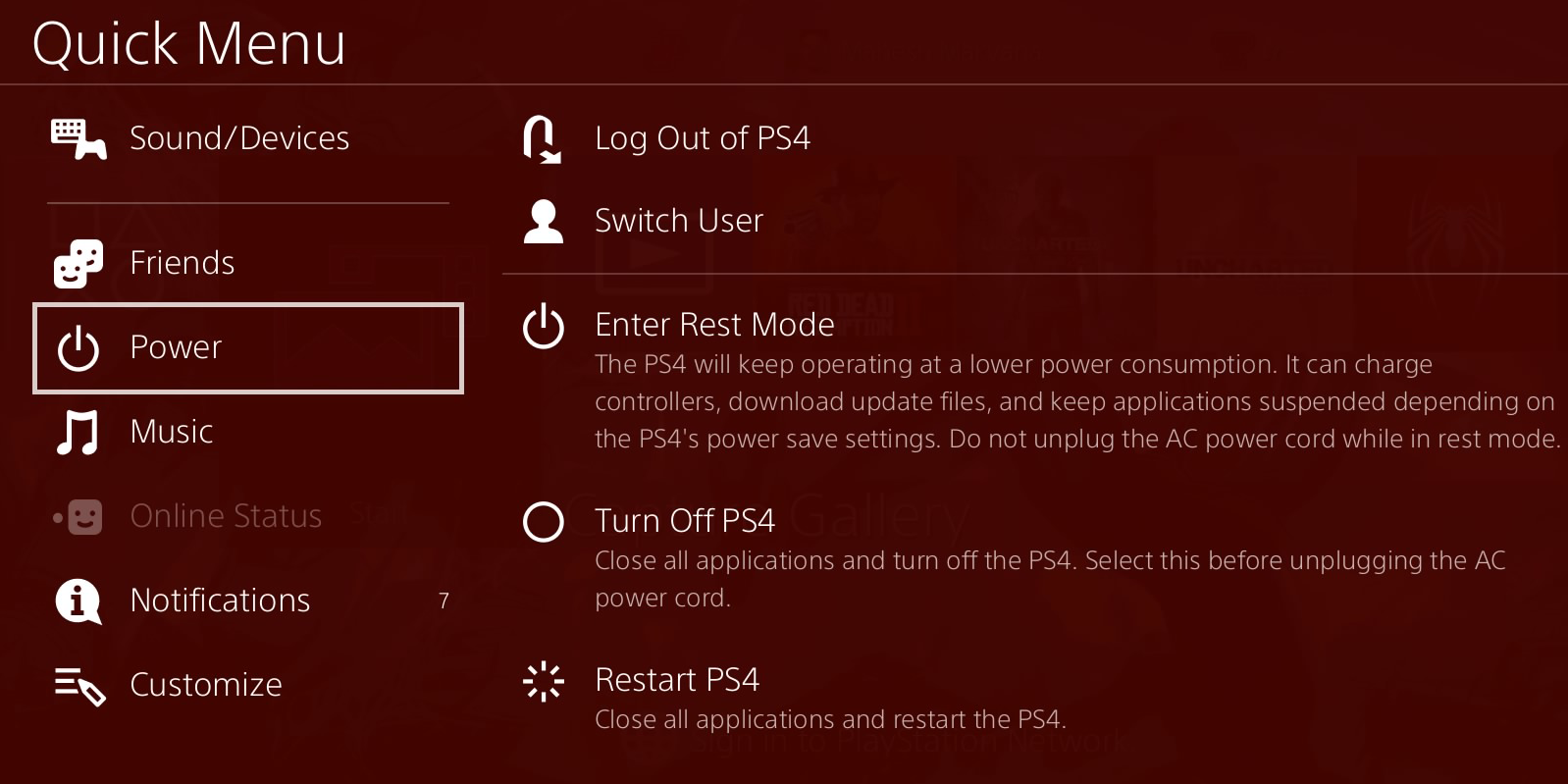
- Apăsați și țineți apăsat butonul PS de pe controlerul dvs.
- Selectați Power din Quick Menu (Meniu rapid) care apare pe ecran.
- În partea dreaptă, selectați opțiunea Turn Off PS4 (Oprire PS4) pentru a vă opri consola.
Asigurați-vă că nu scoateți din priză cablul de alimentare până când PS4-ul dvs. nu s-a oprit complet. Dacă îl scoateți din priză, riscați riscul de a corupe datele de pe consolă. În cel mai rău caz, consola dvs. nici măcar nu va porni din nou.
Închideți o consolă PS4 cu ajutorul meniului de alimentare
Meniul de alimentare este un alt loc în care vă puteți opri consola PS4. Iată cum îl accesați:
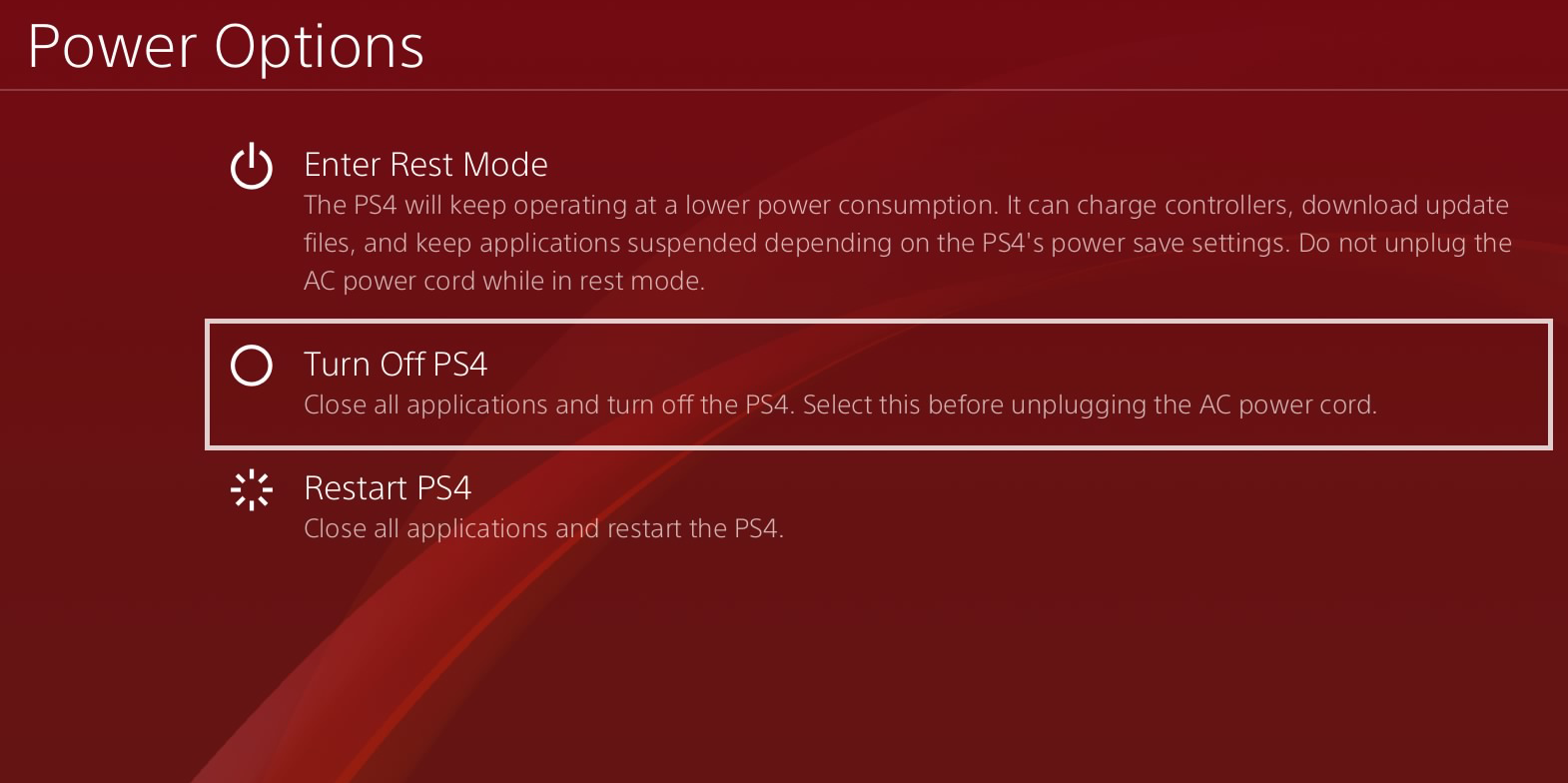
- Scoateți în evidență meniul Power din partea de sus și selectați-l.
- Selectați Power Options (Opțiuni alimentare) pe următorul ecran.
- Selectați Turn Off PS4 (Oprire PS4) pentru a opri consola.
How to Turn a PS4 Off Without a Controller
Dacă controlerul dvs. a încetat să mai funcționeze sau dacă nu doriți să îl folosiți din anumite motive, puteți totuși să vă opriți consola.
Există un buton pe PS4 care vă permite să o opriți, și iată cum îl folosiți:
- Găsiți butonul de alimentare din partea din față a consolei dvs. PS4.
- Apăsați și țineți apăsat butonul Power timp de aproximativ șapte secunde.
- Eliberați butonul atunci când auziți un bip sonor de două ori.
- PS4-ul dvs. se va opri.
How to Put Your PS4 Into Rest Mode
Modul de repaus este un mod al consolei dvs. PS4 care utilizează semnificativ mai puțină energie decât modul normal și permite continuarea anumitor activități în fundal. Atunci când PS4 se află în acest mod, poate continua sarcinile, cum ar fi descărcarea jocurilor sau actualizările de software.
De obicei, oamenii folosesc acest mod atunci când doresc să descarce ceva mare în timp ce sunt departe de consolă, deși există mai multe modalități de a accelera descărcările PS4 dacă vă grăbiți.
Dacă doriți să folosiți Rest Mode pe PS4, îl puteți accesa după cum urmează:
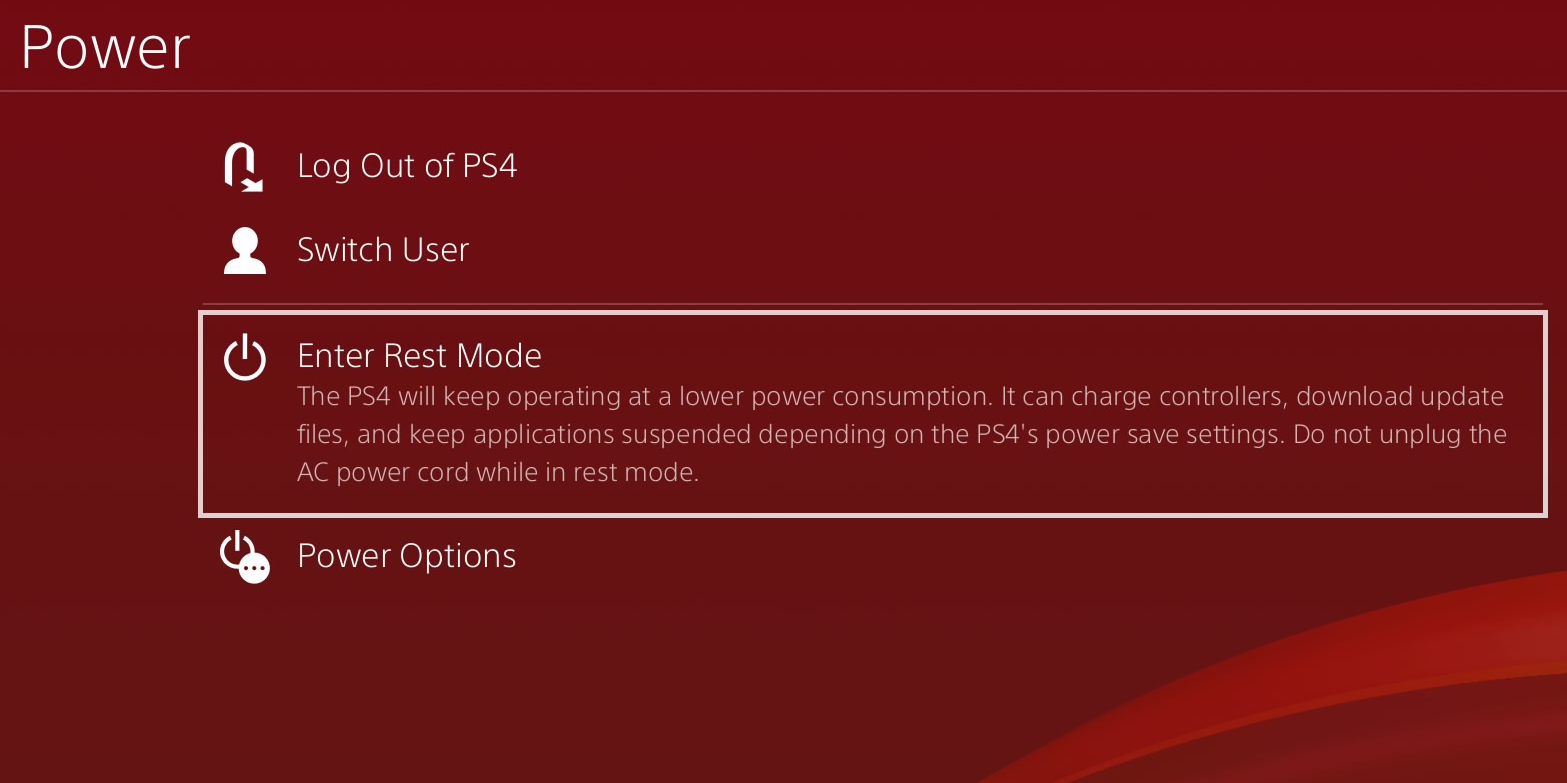
- Deschideți meniul Power.
- Selectați Enter Rest Mode.
- PS4-ul dvs. va intra în modul repaus.
- Pentru a ieși din acest mod, apăsați butonul PS de pe controlerul dvs. sau utilizați butonul Power de pe consolă.
Lăsați PS4-ul să se odihnească
După ore de sesiuni de joc, este o idee bună să vă opriți PS4-ul pentru ca acesta să se poată odihni puțin. Puteți face acest lucru cu sau fără a folosi un controler, așa cum se arată mai sus.
Dacă descărcați ceva, folosiți în schimb modul de odihnă. Acest lucru vă scutește de a fi nevoit să așteptați descărcarea unui joc sau a unei actualizări de software.
PS4-ul dvs. are mai multe opțiuni decât v-ați putea da seama. Dacă nu ați făcut-o deja, este timpul să explorați aceste caracteristici, fie sărind în diverse meniuri de pe consolă. Există o mulțime de sfaturi și trucuri pentru a profita la maximum de PlayStation 4.
Mahesh este scriitor de tehnologie la MakeUseOf. Scrie ghiduri de instrucțiuni tehnice de aproximativ 8 ani și a acoperit multe subiecte. Îi place să îi învețe pe oameni cum pot profita la maximum de dispozitivele lor.
Mai multe de la Mahesh Makvana